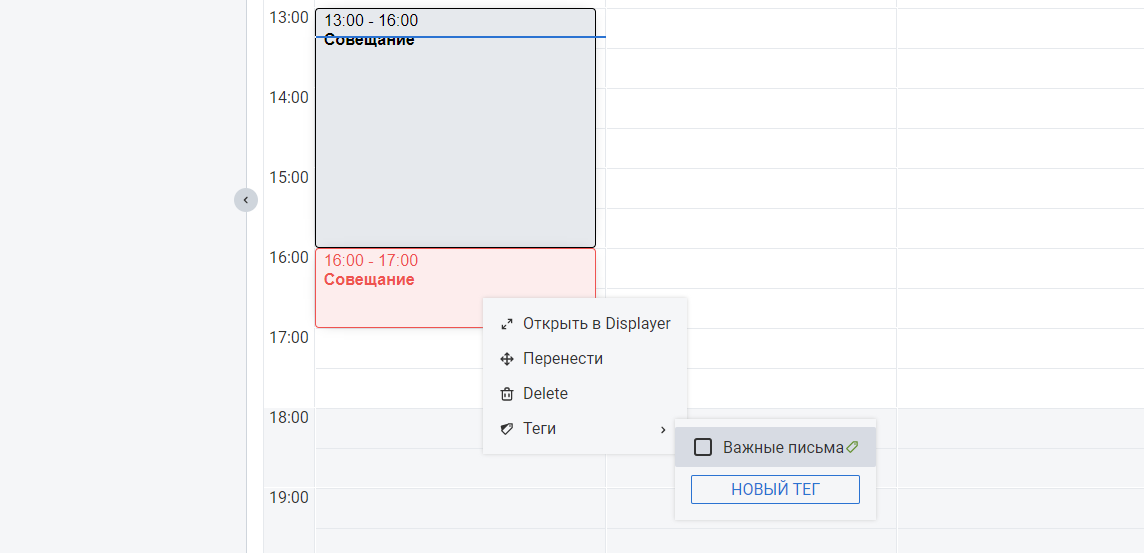Для предоставления общего доступа к календарю кликните по нему правой кнопкой мыши в поле просмотра календарей и в контекстном меню выберите раздел “Поделиться календарем”.
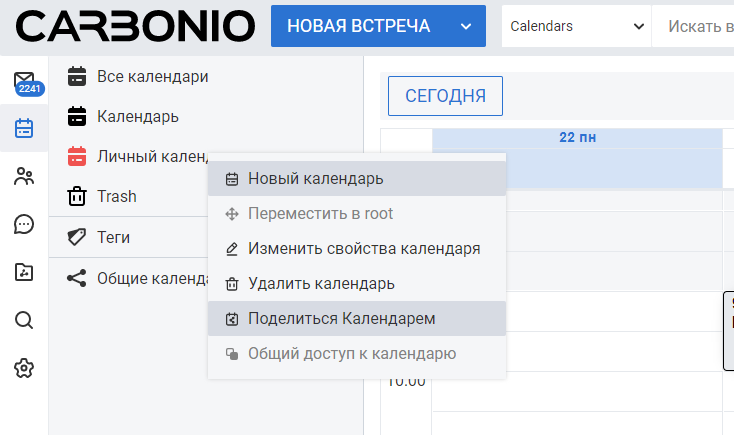
В открывшемся окне выберите следующие параметры:
Категории пользователей - общий доступ можно предоставить как внутренним, так и внешним пользователям. При этом внешним пользователям папка может быть доступна только для чтения.
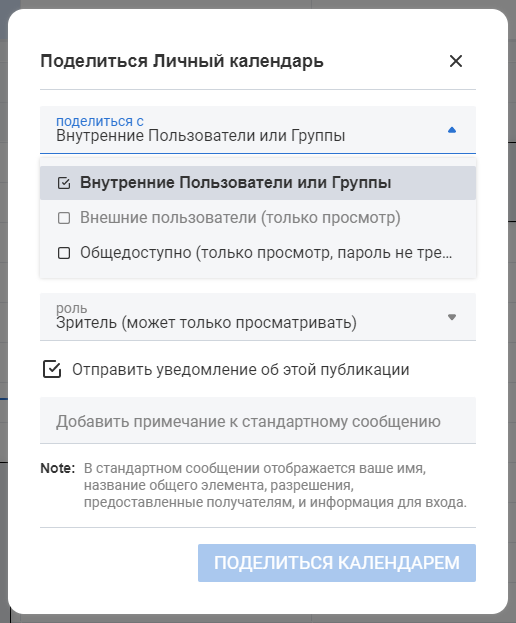
Адреса электронной почты получателей - здесь требуется указать список учетных записей, которые получат доступ к вашему календарю. При добавлении пользователей из вашего домена работает автоподстановка на основе данных из глобальной адресной книги, которая позволяет не набирать имя пользователя целиком, а добавить его в один клик.
Также имя пользователя можно ввести вручную. В случае если вы опечатались при наборе, добавленное вручную имя пользователя можно отредактировать. Добавленное с помощью автозамены имя пользователя отредактировать нельзя. Нажав на крестик рядом с учетной записью, можно удалить ее из списка предоставления общего доступа
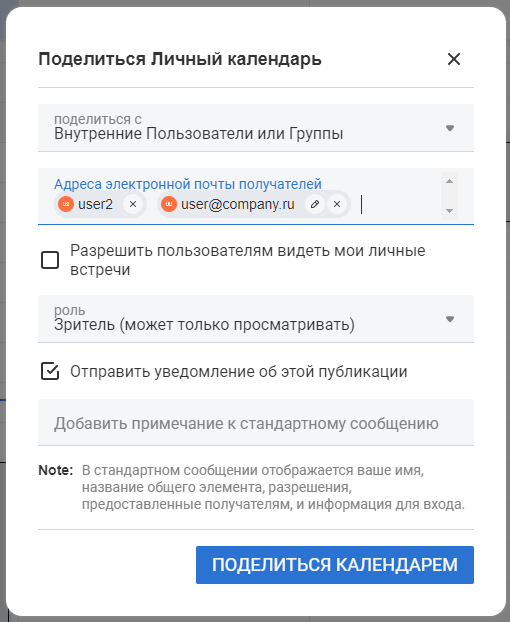
Разрешить пользователям видеть мои личные встречи - данный параметр позволяет настроить возможность скрывать от получателя общего доступа определенные события календаря.
Роль - в данном разделе настраиваются права доступа к календарю. Всего предусмотрено 4 роли.
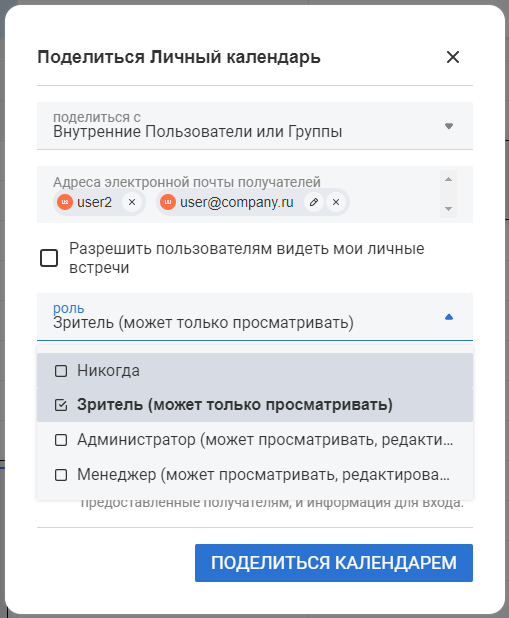
Никто - отсутствие прав на просмотр и редактирование календаря. Используется для отзыва ранее предоставленных прав.
Зритель - наличие прав на просмотр календаря и отсутствие прав на ее редактирование.
Администратор - наличие прав на просмотр и редактирование календаря.
Менеджер - наличие прав на просмотр и редактирование календаря, а также наличие прав на предоставление к нему общего доступа для других пользователей.
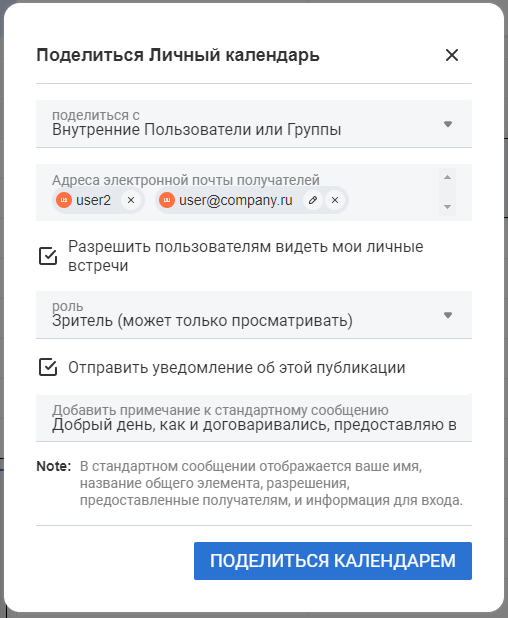
Отправка уведомления - используйте данную настройку для того, чтобы отправить пользователю уведомление о том, что ему был предоставлен общий доступ к календарю. В случае, если этого не сделать, пользователь сможет найти и подключить ваш календарь с помощью кнопки “Найти общие ресурсы”, расположенной под списком календарей.
Получатель уведомления прямо в полученном письме может настроить имя календаря и цвет иконки для добавления его в список.
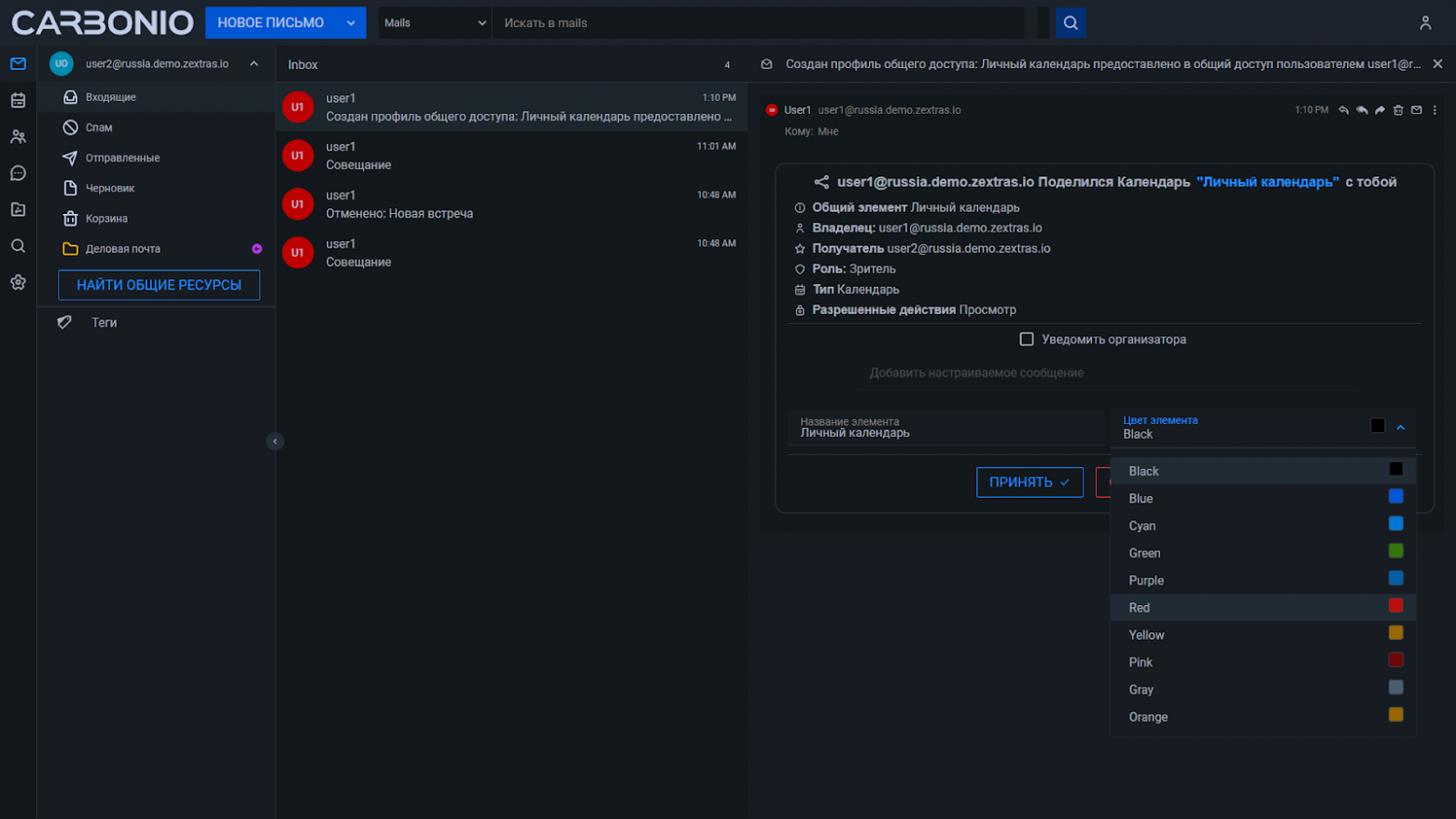
После того как общий доступ к календарю будет принят, его можно будет найти в разделе “Общие календари”.
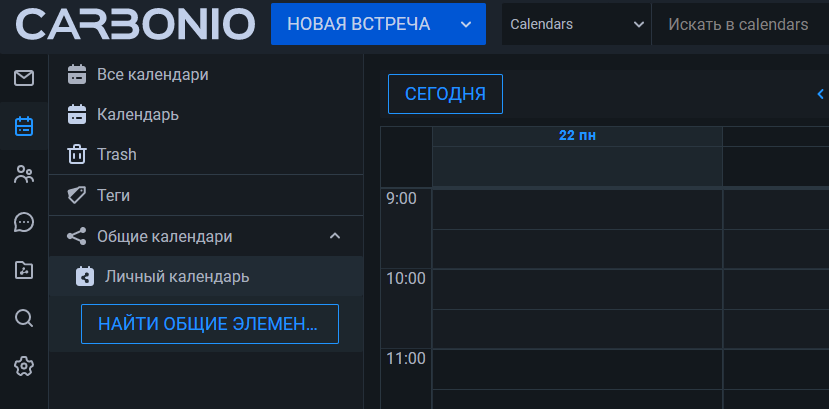
У пользователя, предоставившего общий доступ к календарю, рядом с ним появится значок со стрелкой, означающий, что к данному календарю предоставляется общий доступ.
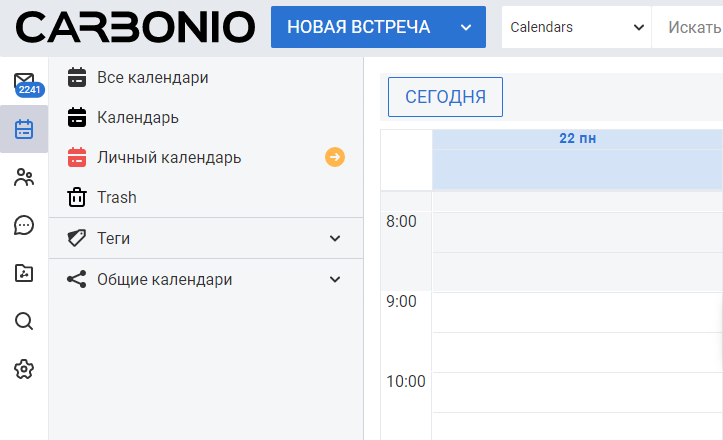
После добавления прав общего доступа появится окно с ссылками на различные форматы данного календаря. Доступны ссылки на календарь в формате ics, для просмотра в браузере и для добавления календаря в Outlook.
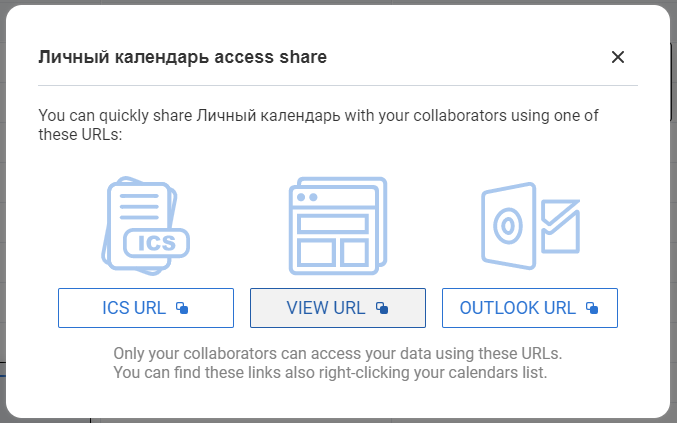
Уведомления, которые приходят перед началом встреч в веб-клиенте, выглядят следующим образом. Пользователь может прямо из уведомления перенести встречу, отклонить уведомление, либо запретить присылать уведомления, связанные с данной встречей.
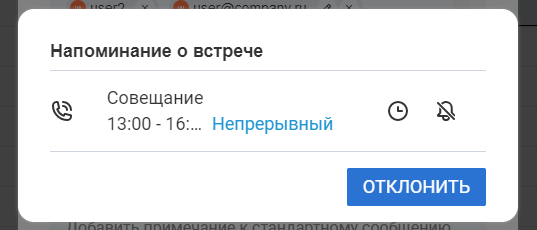
Пользователи мобильного приложения Carbonio Mail получают уведомления о встречах в виде push-уведомлений на свое мобильное устройство.
Встречи, как и письма, и контакты, можно помечать тегами.